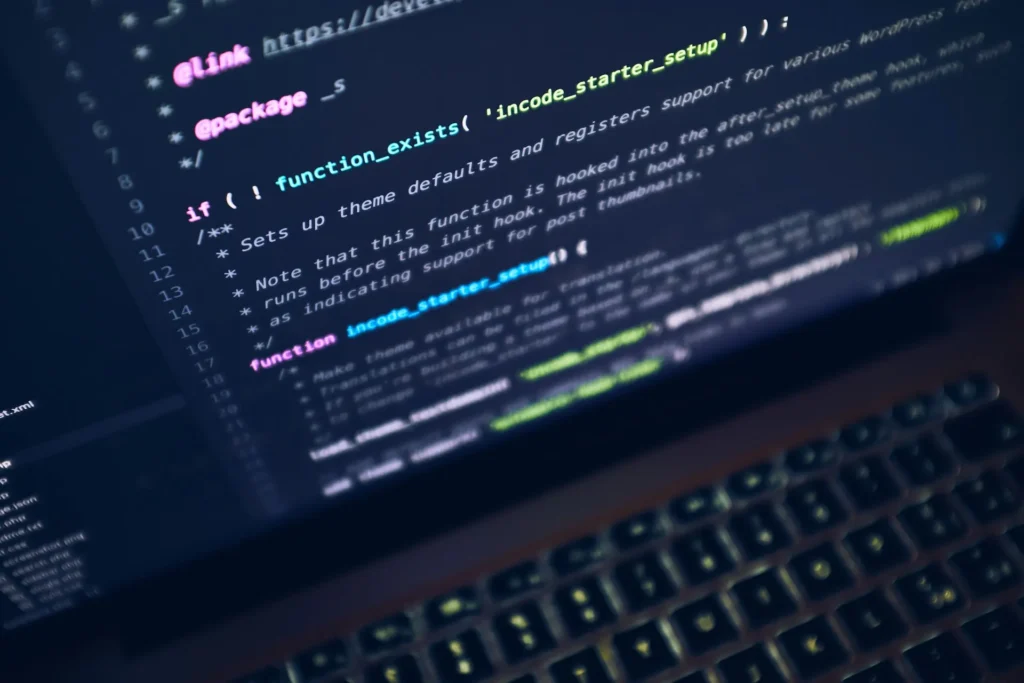Membangun database di localhost/phpMyAdmin menjadi langkah penting dalam pengembangan website atau aplikasi web. Dengan membangun dan mengelola database di localhost memungkinkan kamu untuk mengembangkan dan menguji situs web secara lokal di PC-mu sendiri.
PhpMyAdmin dirancang khusus untuk mengelola basis data MySQL dan MariaDB. Melalui open source yang dapat diunduh tanpa biaya ini, kamu dapat membuat, mengedit, dan menghapus database, tabel, serta menjalankan query SQL.
Bagi kamu yang ingin belajar atau melatih diri dalam pengembangan web, membuat database di localhost/phpMyAdmin memberikan lingkungan yang aman dan terisolasi untuk bereksperimen tanpa risiko merusak server produksi.
Tapi, sebelum melangkah lebih jauh, sebaiknya ketahui dulu beberapa ulasan penting mengenai localhost/phpMyAdmin berikut ini, yuk!
Table of Contents
Apa itu localhost/phpMyAdmin?
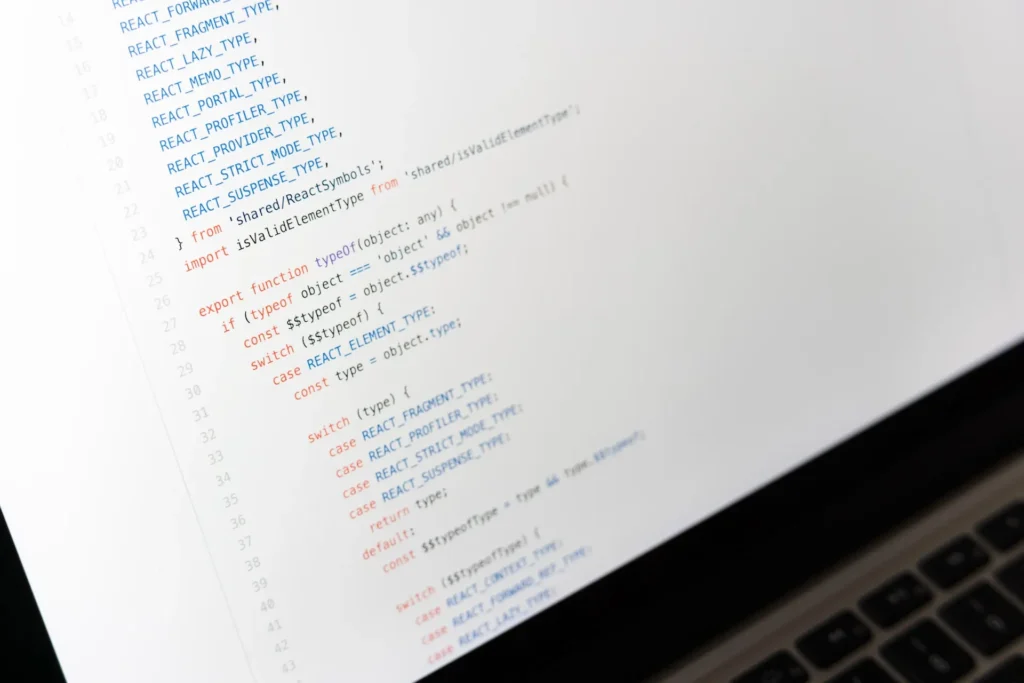
PhpMyAdmin merupakan alat manajemen basis data berbasis web yang sangat populer, di mana ia memberikan antarmuka grafis yang mudah digunakan untuk mengelola basis data MySQL.
Dengan fitur-fitur intuitifnya, phpMyAdmin mempermudah tugas-tugas, seperti membuat database, tabel, mengeksekusi query SQL, dan mengimpor serta mengekspor data.
Sementara itu, localhost sendiri mengacu pada lingkungan server lokal di PC atau komputermu sendiri. Ini adalah tempat di mana kamu dapat mengembangkan dan menguji situs web atau aplikasi web sebelum menerapkannya secara langsung ke server yang dapat diakses oleh publik.
Lingkungan localhost ini memberikan fleksibilitas untuk memastikan bahwa kodemu berfungsi dengan baik dan memberi kamu kebebasan untuk membuat perubahan tanpa memengaruhi situs web yang sudah aktif.
Ketika kita berbicara tentang “Localhost/phpMyAdmin,” kita menggabungkan keunggulan phpMyAdmin dengan kenyamanan lingkungan localhost.
Baca juga: Pengertian DHCP: Apa Saja Perlu Kamu Tahu?
Dengan kata lain, kamu dapat menginstal phpMyAdmin di localhost milikmu sendiri. Ini berarti kamu dapat mengelola basis datamu secara lokal tanpa perlu terhubung ke internet atau mengakses server jarak jauh.
Manfaat Menggunakan phpMyAdmin
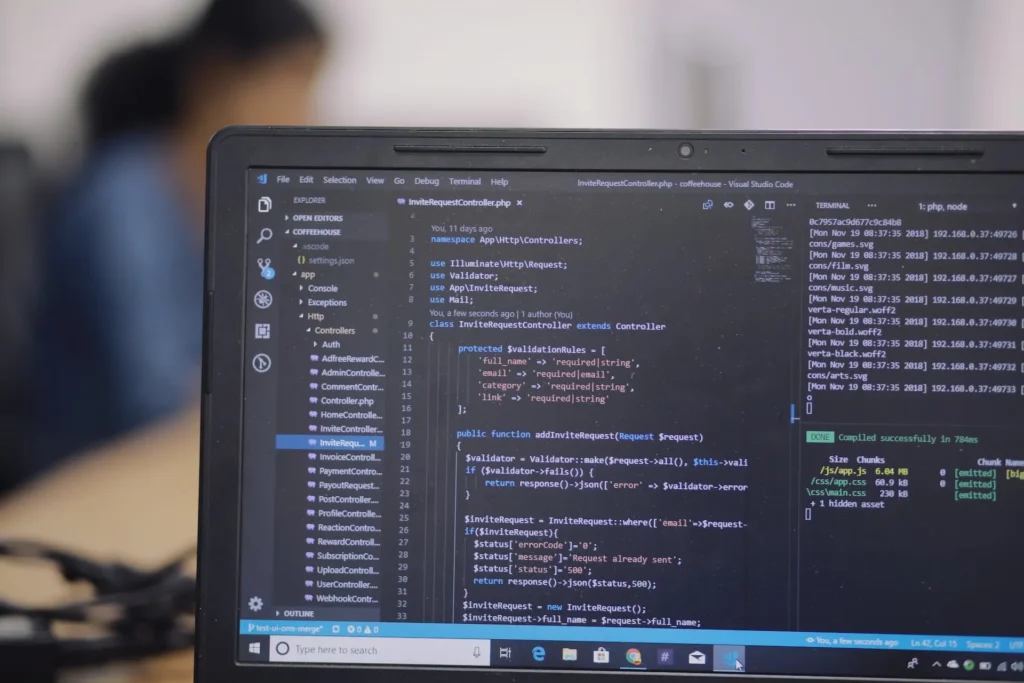
Menggunakan phpMyAdmin memberikan beberapa keunggulan atau manfaat bagi pengembang dan administrator dalam mengelola database. Berikut ini adalah beberapa manfaat yang ditawarkan:
- phpMyAdmin menyediakan antarmuka yang ramah pengguna dan sederhana, di mana ini mempermudah pengguna baru maupun yang sudah berpengalaman dalam mengatur dan mengelola database dengan efisien.
- Aplikasi ini dapat dijalankan di berbagai sistem operasi, seperti Windows, macOS, Linux, dan Ubuntu. Dapat diakses oleh banyak pengguna tanpa terbatas pada jenis sistem operasi yang digunakan.
- phpMyAdmin mendukung banyak bahasa, memungkinkan pengguna dari berbagai wilayah untuk menggunakan aplikasi ini dalam bahasa ibu mereka.
- Dikembangkan sebagai alat berbasis web, phpMyAdmin memungkinkan kamu untuk mengelola database dari mana saja saat terhubung dengan internet.
- phpMyAdmin menempatkan keamanan sebagai prioritas dengan menyediakan fitur-fitur, seperti otentikasi pengguna, enkripsi SSL, dan kemampuan untuk mengendalikan akses berdasarkan alamat IP.
Baca juga: 7 Hal tentang Web Hosting yang Harus Kamu Tahu
Dengan kata lain, phpMyAdmin membawa keunggulan dalam hal kemudahan penggunaan, ketersediaan lintas platform, aksesibilitas melalui web, dukungan bahasa yang luas, dan fokus pada keamanan untuk mendukung kebutuhan pengelolaan database yang efisien dan terjamin.
Cara Membuat Database di localhost/phpMyAdmin
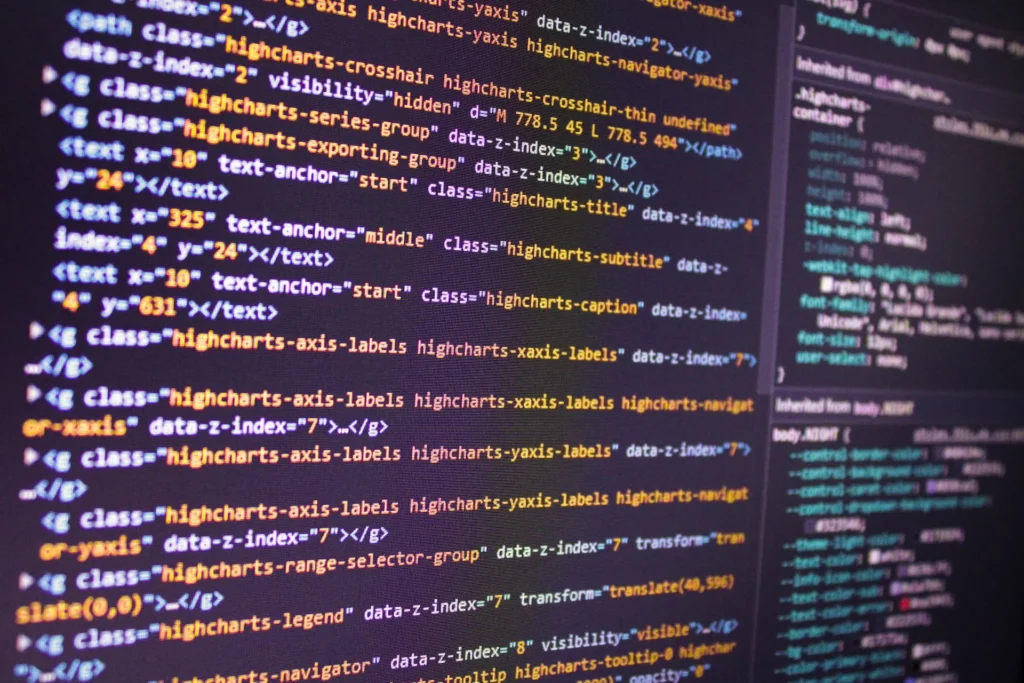
Untuk memulai pengembangan website atau aplikasi web, langkah awal yang penting adalah membuat database di localhost/phpMyAdmin.
Membuat database di sini menjadi langkah kunci dalam proses pengembangan, karena memungkinkan kamu untuk merancang dan menyimpan struktur data yang dibutuhkan oleh aplikasi atau webmu.
Proses ini dimulai dengan mengakses phpMyAdmin melalui peramban webmu dan kemudian membuat database baru sesuai kebutuhan proyekmu.
Nah, untuk membuat database di localhost/phpMyAdmin, kamu bisa mengikuti beberapa langkah yang telah disesuaikan dengan sistem operasi Windows yang tengah PC atau komputermu gunakan berikut ini.
Membuat Database localhost/phpMyAdmin di Windows

Dengan XAMPP dan phpMyAdmin sebagai localhost, kamu bisa mendapatkan lingkungan pengembangan lengkap yang menyediakan segala yang diperlukan untuk mengembangkan dan menguji aplikasi web secara efisien.
XAMPP terdiri dari perangkat lunak open source dan gratis, seperti Apache, MySQL, MariaDB, PHP, dan Perl, dan dirancang khusus untuk sistem operasi Windows. Untuk memulai membuat database localhost/phpMyAdmin di Windows, ikutilah petunjuk langkah demi langkah berikut ini:
- Mulailah dengan mengunduh file instalasi XAMPP.
- Setelah proses pengunduhan, klik tombol “Next” pada wizard instalasi XAMPP.
- Pilih komponen yang ingin kamu instal. Untuk sebagian besar aplikasi web, cukup pilih “Apache“, “MySQL“, “PHP“, dan “phpMyAdmin“. Tentukan direktori instalasi tempat kamu ingin menginstal XAMPP.
- Ketika muncul peringatan keamanan Windows, pastikan untuk mencentang opsi “Private networks, such as my home or work network“.
- Klik tombol “Finish” untuk menyelesaikan proses instalasi XAMPP. Setelah instalasi berhasil, buka panel kontrol XAMPP.
- Aktifkan layanan “Apache” dan “MySQL” dengan meng-klik tombol “Start” di samping keduanya.
- Untuk mengakses dashboard phpMyAdmin, klik tombol “Admin” di sebelah layanan MySQL atau kunjungi “http://localhost/phpmyadmin” dari peramban webmu. Dari dasbor phpMyAdmin, navigasikan ke tab “Database“.
- Masukkan nama database yang diinginkan dan klik tombol “Create” untuk membuat database baru yang kosong. Setelah membuat database, kamu dapat membuat tabel dengan memilih database tersebut. Masukkan nama tabel di bawah opsi “Create Table” dan pilih jumlah kolom. Klik tombol “Go” untuk melanjutkan.
- Setelah berhasil membuat tabel, langkah berikutnya adalah memasukkan data ke dalam tabel tersebut sesuai dengan kolom yang telah kamu buat. Caranya adalah dengan pergi ke tab “Browse” pada halaman struktur tabel, dan kemudian klik tombol “Insert” untuk menambahkan baris data baru.
- Selanjutnya, untuk menyimpan proyek websitemu di localhost, tambahkan folder proyek tersebut ke dalam direktori htdocs di dalam direktori XAMPP. Umumnya, folder htdocs dapat ditemukan di C:\xampp\htdocs. Modifikasi file konfigurasi websitemu untuk mengarahkan koneksi ke basis data MySQL yang sesuai.
Baca juga: 7 Cara Mudah Membuat Halaman Web Selain Hosting
Dengan mengikuti langkah-langkah ini, kamu dapat membuat dan mengelola database menggunakan localhost/phpMyAdmin di menggunakan XAMPP pada sistem operasi Windows. Selain XAMPP, ada beberapa perangkat lunak lain yang dapat digunakan untuk membuat database localhost dan mengelolanya melalui phpMyAdmin, seperti WampServer, MAMP, EasyPHP, Laragon, dan AMPPS yang bisa kamu coba.
Menggunakan alat manajemen basis data web, seperti localhost/phpMyAdmin, seperti XAMPP bisa memberikan keuntungan bagi pengembang dan administrator.
Langkah-langkah termasuk mengunduh XAMPP, menginstalnya, dan membuat database di phpMyAdmin memungkinkan kamu untuk dengan mudah mengelola basis data MySQL secara lokal sebelum mempublikasikannya secara online.
Proses ini memastikan pengembangan dan pengujian website atau aplikasi web bisa berjalan lancar, dengan fokus pada antarmuka pengguna yang ramah, kompatibilitas lintas platform, akses berbasis web, dukungan banyak bahasa, dan fitur keamanan yang kuat.
Jika saat ini kamu tengah mencari penyedia jasa pembuatan website, Optimaise dapat menjadi pilihan yang tepat. Optimaise menawarkan layanan pembuatan website dengan memanfaatkan metode pengembangan yang teruji. Jadi, jika kamu mencari partner yang dapat mengoptimalkan pengalaman pengguna dan memastikan kesuksesan online bisnismu, pertimbangkan untuk bekerja sama dengan Optimaise.